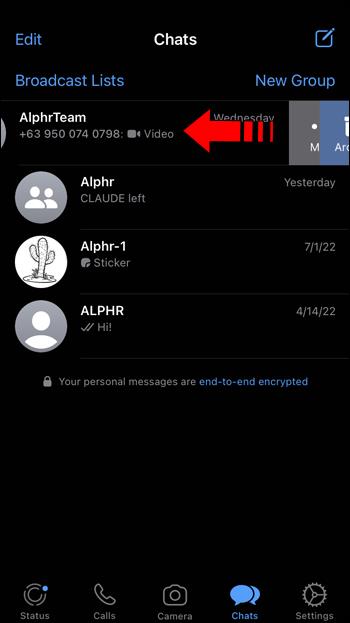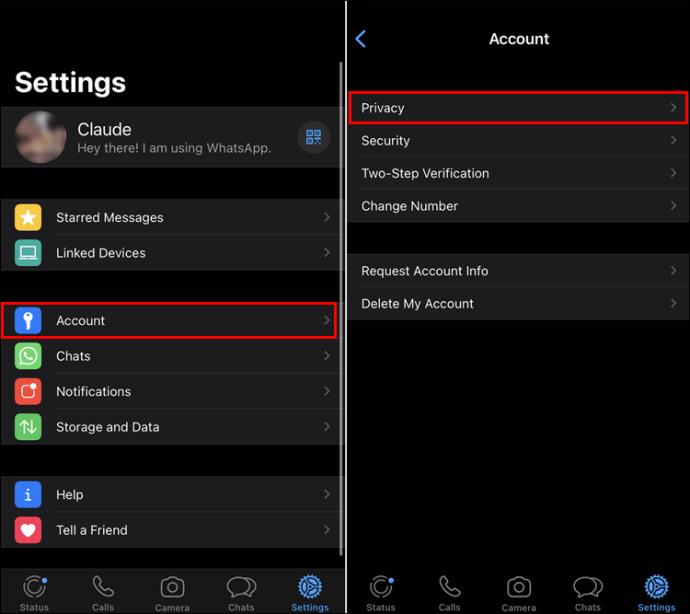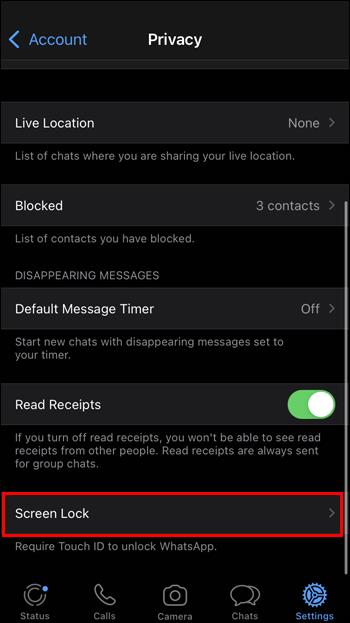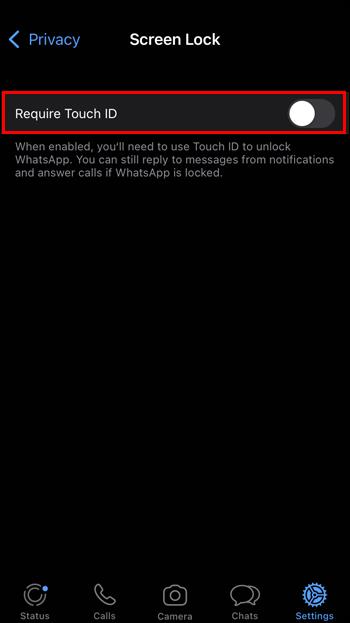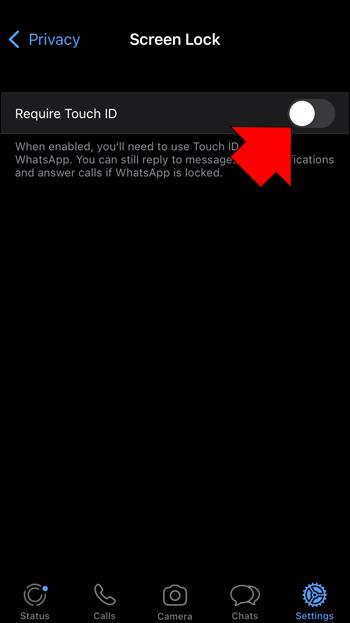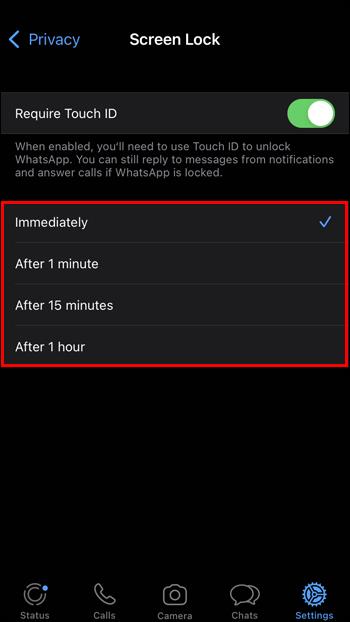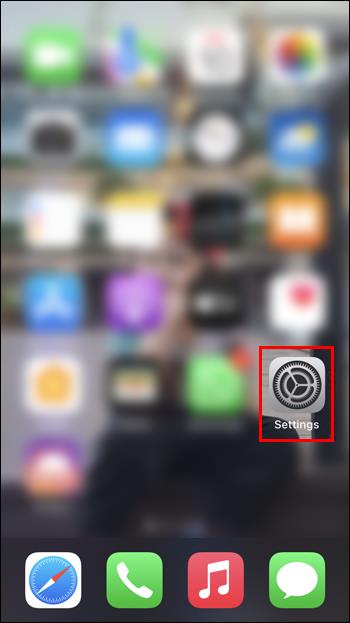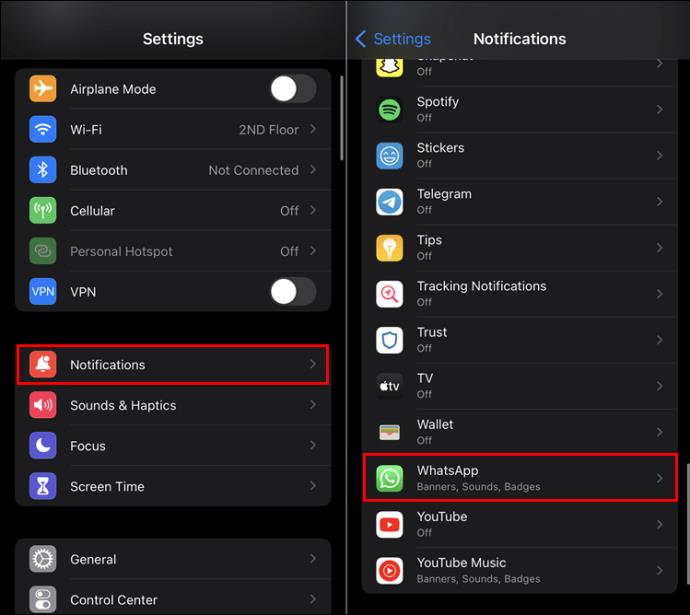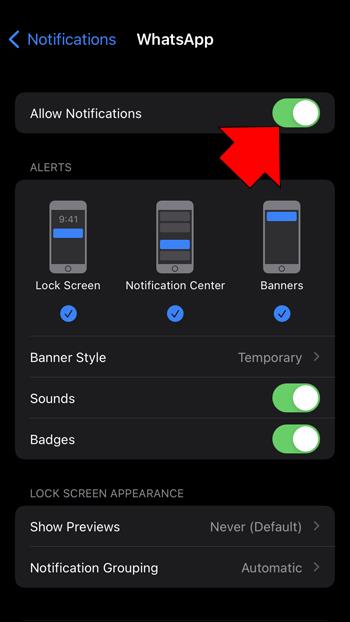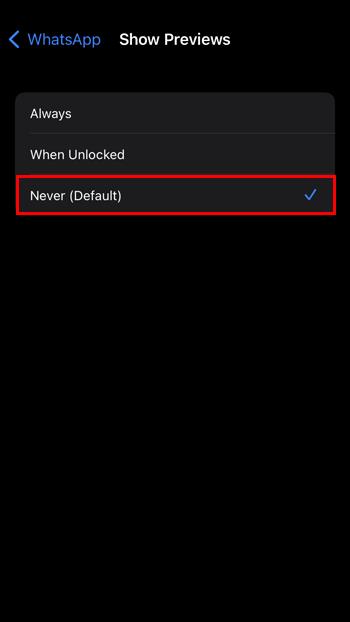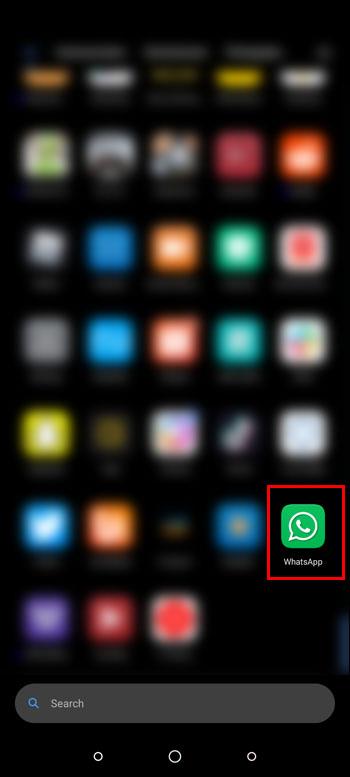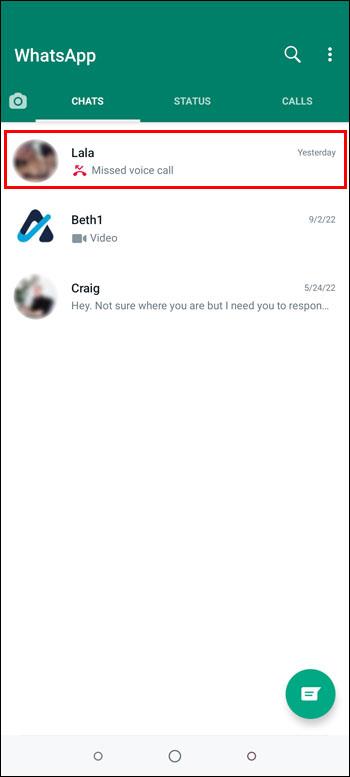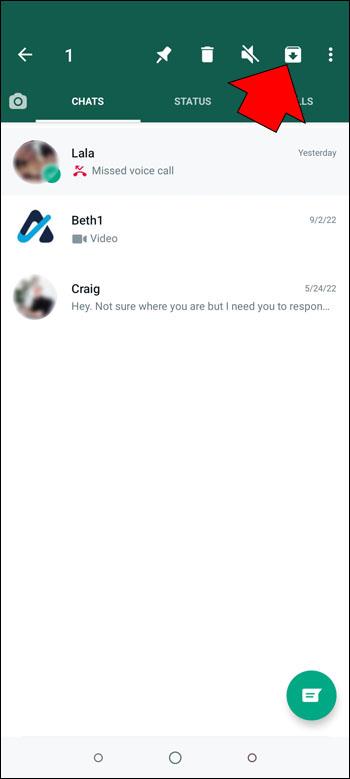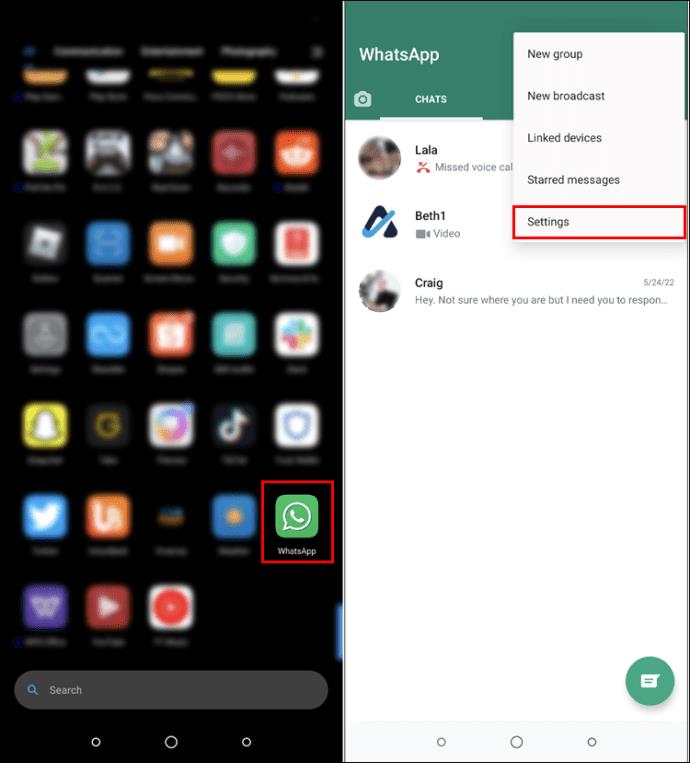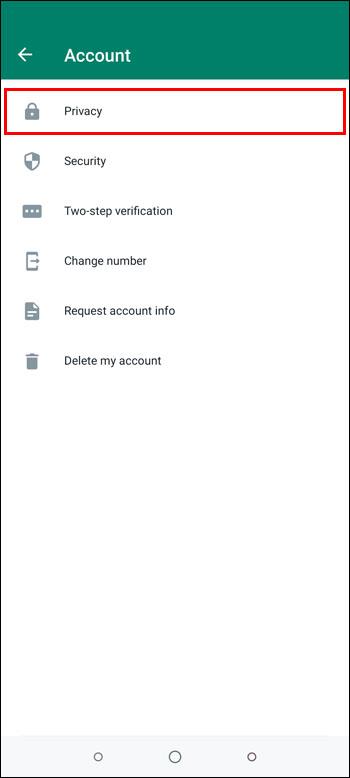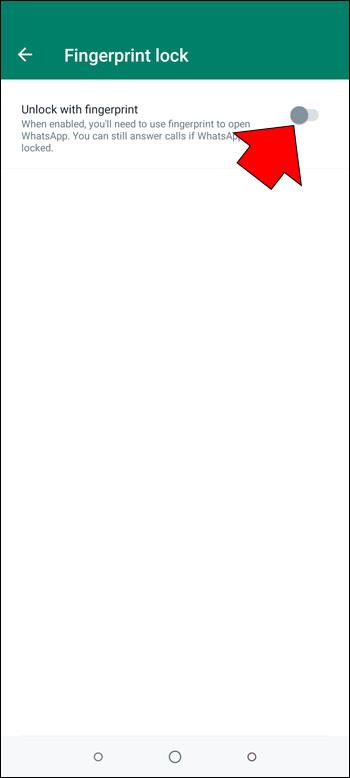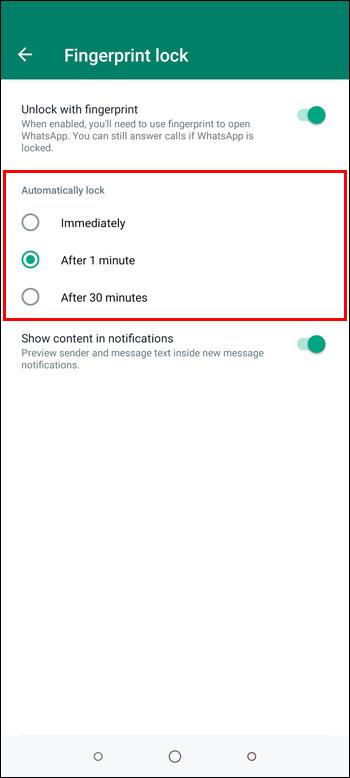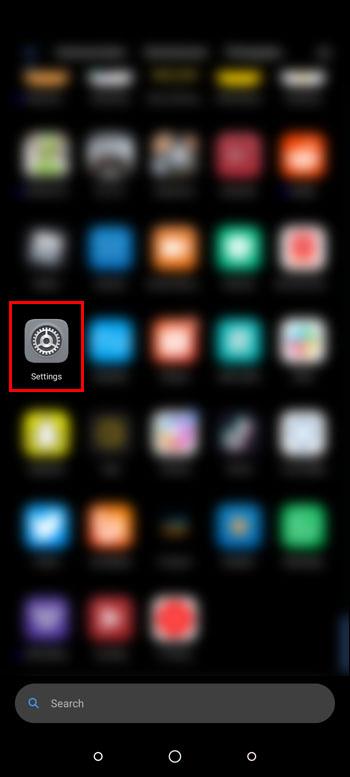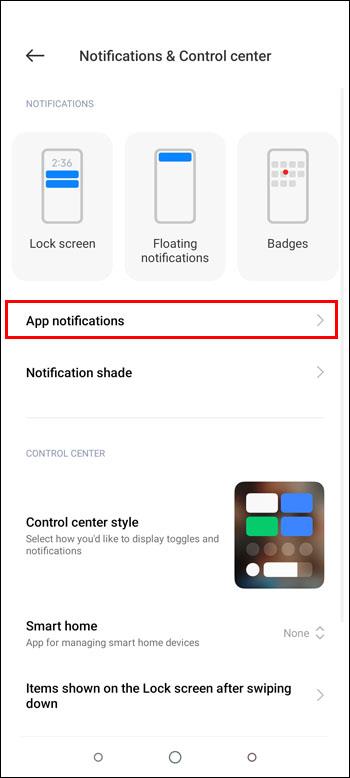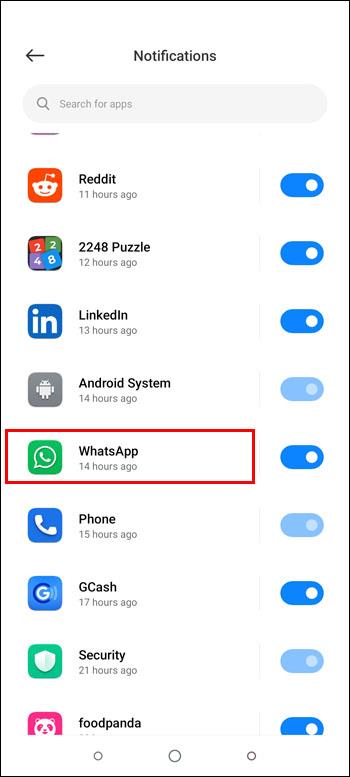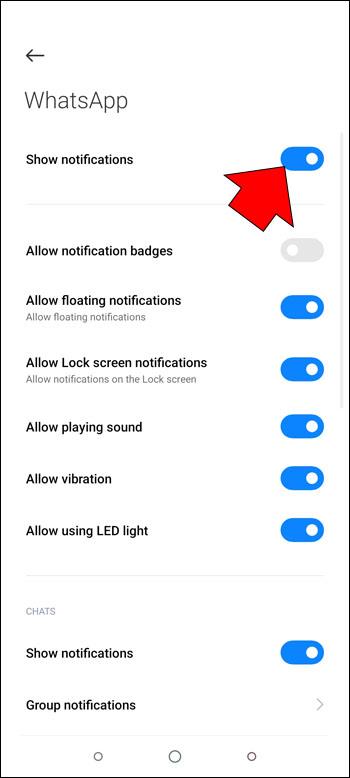روابط الجهاز
WhatsApp هو وسيلة شائعة للبقاء على اتصال مع الأصدقاء والعائلة وزملاء العمل. ومع ذلك ، في بعض الأحيان قد تكون محادثاتك ذات طبيعة حساسة ، وهي أشياء لا تريد مشاركتها مع الآخرين. من الشائع جدًا أن يلقي من حولك نظرة غير واعية إلى هاتفك عندما يكون WhatsApp مفتوحًا ، وقد لا ترغب في أن يروا من كنت تدردش معه.

إذا كنت تتساءل عما إذا كانت هناك طريقة يمكنك من خلالها إخفاء رسائلك على WhatsApp ، فلا داعي لمزيد من البحث. ستناقش هذه المقالة إخفاء رسائلك وإشعاراتك على جهاز iPhone وجهاز Android.
كيفية إخفاء الرسائل في WhatsApp على iPhone
مهما كانت أسبابك لإخفاء رسائل WhatsApp ، فيمكن القيام بذلك. الطريقة الأكثر شيوعًا هي أرشفتها. سيؤدي ذلك إلى وضعها في مجلد أرشيف خاص لا يكون مرئيًا على الفور عند تشغيل التطبيق.
هناك خيار آخر وهو إضافة مستوى آخر من الأمان إلى التطبيق إذا كنت لا تريد كسر حماية جهاز iPhone الخاص بك لتشغيل تطبيقات الطرف الثالث لإخفاء رسائلك. من الممكن أيضًا إخفاء إشعارات WhatsApp الخاصة بك. سنغطي كل هذه الطرق أدناه.
إخفاء الر��ائل
الطريقة الأكثر مباشرة لإخفاء رسالة WhatsApp هي استخدام ميزة الأرشفة. من خلال أرشفة الدردشة ، لن تكون مرئية على الفور عندما يكون التطبيق مفتوحًا. ومع ذلك ، سيظل بإمكانك الوصول إلى هذه الدردشات المؤرشفة. لمعرفة كيفية أرشفة الرسائل ، قم بما يلي:
- قم بتشغيل WhatsApp على جهاز iPhone الخاص بك.

- حدد موقع الدردشة التي تريد إخفاءها واسحب إلى اليسار.
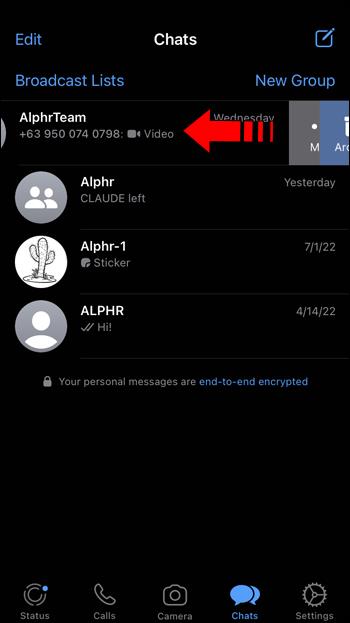
- اضغط على أيقونة "الأرشيف" ذات اللون الأزرق الداكن.

لن تكون هذه الدردشة مرئية بعد ذلك عندما يكون التطبيق مفتوحًا. يمكنك بسهولة عرض المناقشات المؤرشفة عن طريق تمرير إصبعك لأسفل للكشف عن رابط الدردشات المؤرشفة أسفل نافذة البحث مباشرة. اضغط عليها وشاهد الدردشات المخفية.
إخفاء الرسائل بدون أرشفة
حاليًا ، يمكنك إخفاء رسائل WhatsApp فقط عن طريق أرشفتها. هناك تطبيقات تابعة لجهات خارجية ستساعدك في إخفاء الرسائل ، ولكن عليك أولاً كسر حماية جهاز iPhone الخاص بك. يؤدي كسر الحماية إلى إلغاء الضمان الخاص بك ولا يوصى به إلا إذا كنت تعرف بالضبط كيفية القيام بذلك.
الخيار الآخر الوحيد المتاح هو إضافة مستوى آخر من الأمان إلى هاتفك عن طريق طلب Touch أو Face ID لفتح WhatsApp. سيمنع هذا الآخرين من الوصول إلى دردشاتك. لإعداد المعرّف ، اتبع الخطوات التالية:
- قم بتشغيل WhatsApp .

- اضغط على "الإعدادات".

- حدد "الحساب" ثم "الخصوصية".
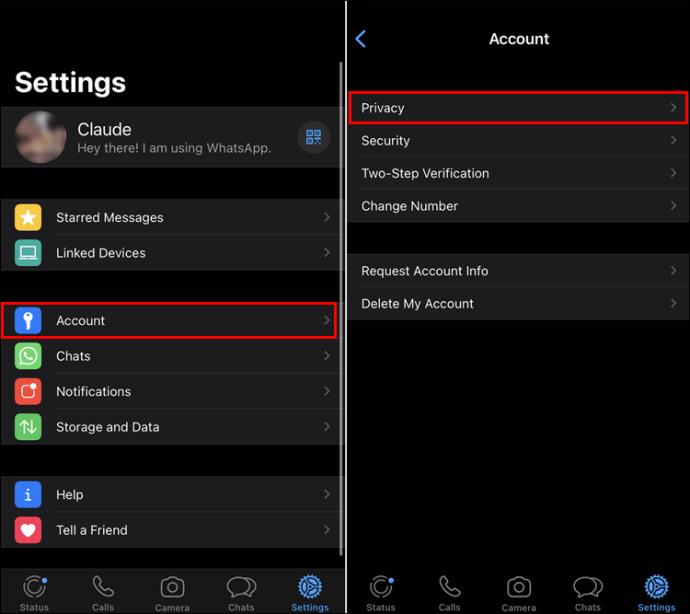
- حدد موقع واضغط على "قفل الشاشة".
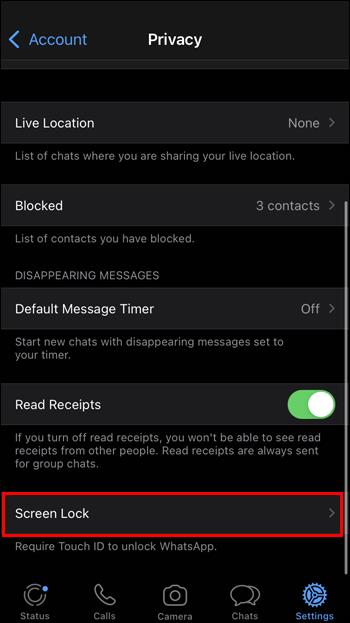
- بناءً على جهاز iPhone الخاص بك ، سترى "مطلوب معرف الوجه" أو "يتطلب معرف اللمس".
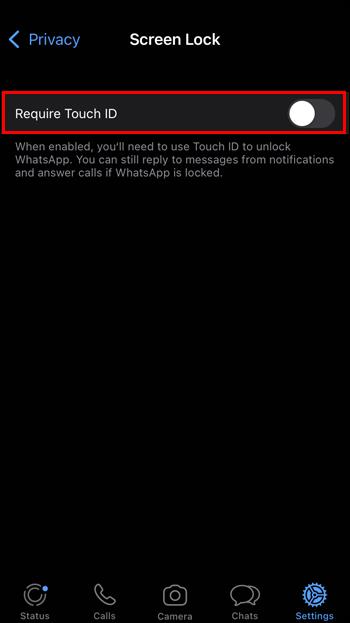
- انقر فوق مفتاح التبديل الموجود بجانبه لتشغيل هذه الميزة.
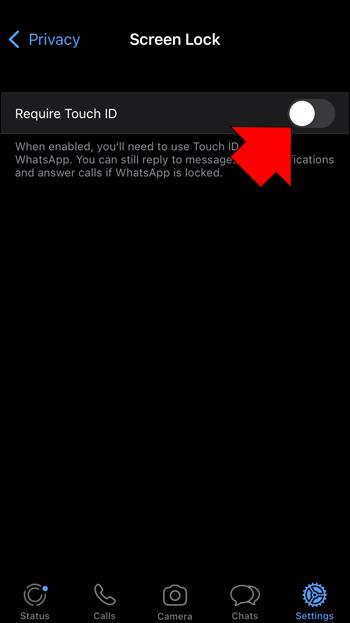
- اختر المدة قبل أن يصبح هذا ساريًا. اختياراتك هي "فورًا" و "بعد دقيقة واحدة" و "بعد 15 دقيقة" و "بعد ساعة واحدة".
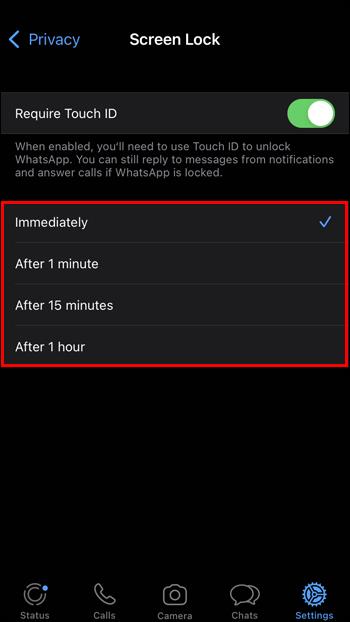
سيكون لديك الآن طبقة إضافية من الأمان لإخفاء رسائلك وستتطلب معرف الوجه أو معرف اللمس لفتح التطبيق.
إخفاء الإخطارات
قد ترغب في إخفاء إشعارات WhatsApp الخاصة بك. إذا كان لديك العديد من الدردشات النشطة في آنٍ واحد ، فقد تؤدي هذه الإشعارات إلى تشتيت الانتباه. يمكنك بسهولة تعطيل هذه الميزة عن طريق تغيير إعدادات جهاز iPhone الخاص بك. إليك كيف يتم ذلك:
- اضغط على أيقونة "الإعدادات" على جهاز iPhone الخاص بك.
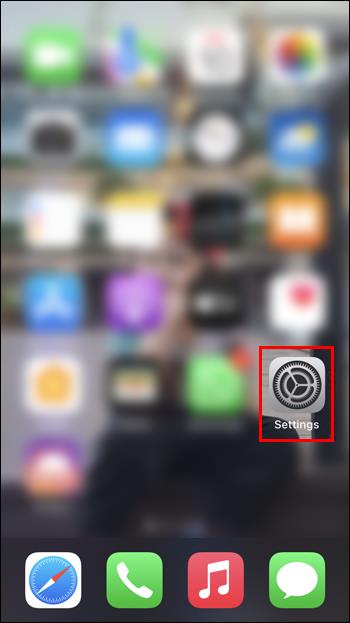
- حدد موقع "الإشعارات" وحدده ثم "WhatsApp".
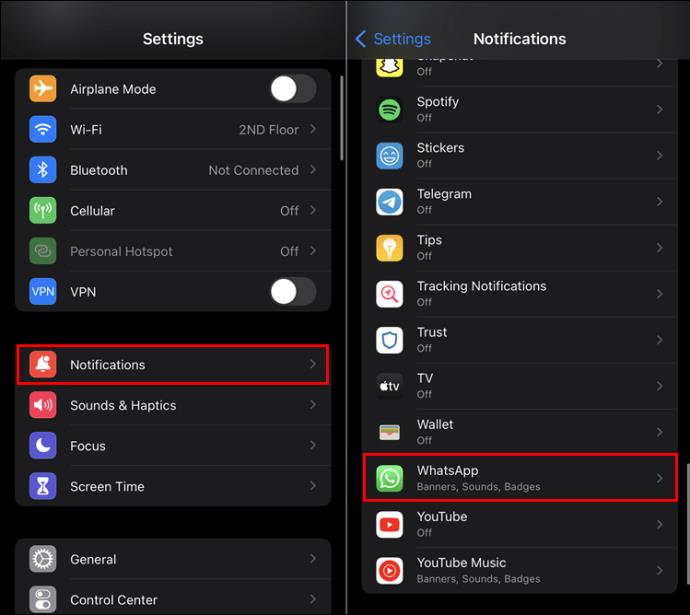
- اعتمادًا على نظام التشغيل الخاص بك ، قد تختلف هذه الخطوة التالية.
- إذا رأيت "السماح بالإشعارات" ، فانقر على مفتاح التبديل واضبطه على وضع "إيقاف التشغيل".
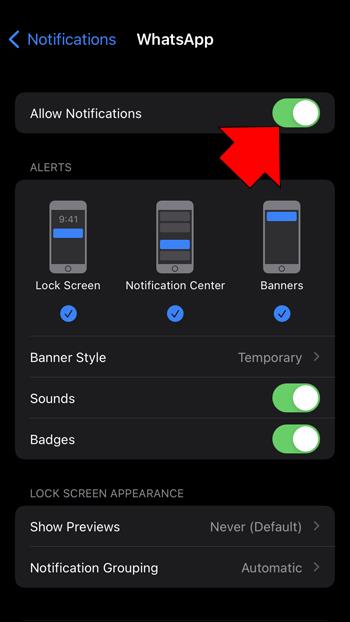
- إذا كان لديك خيار "إظهار المعاينات" ، فاضغط عليه واختر "أبدًا".
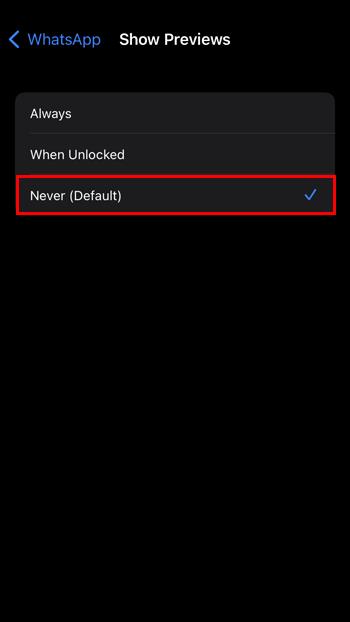
باتباع هذه الخطوات ، لن ترى إشعارًا بعد الآن عندما تتلقى رسالة WhatsApp جديدة.
كيفية إخفاء الرسائل في WhatsApp على جهاز Android
لكل مستخدم WhatsApp أسبابه لإخفاء الرسائل على جهاز Android الخاص به. يمكن إخفاء الرسائل باستخدام ميزة الأرشفة في WhatsApp أو تطبيق تابع لجهة خارجية. يتم أيضًا إخفاء إشعارات الرسائل بسهولة عن طريق تغيير إعدادات جهازك. لحسن الحظ ، فإن إجراء هذه التغييرات هو عملية مباشرة.
إخفاء الرسائل
قد يأتي وقت تريد فيه إخفاء رسائل معينة على WhatsApp. لحسن الحظ ، هذا شيء يمكن تحقيقه. أسرع طريقة هي أرشفتها. بتمريرة سريعة ونقرة ، يمكنك إخفاء أي رسالة. لأرشفة رسالة WhatsApp على جهاز Android الخاص بك ، اتبع الخطوات التالية:
- اضغط على WhatsApp على جهاز Android الخاص بك.
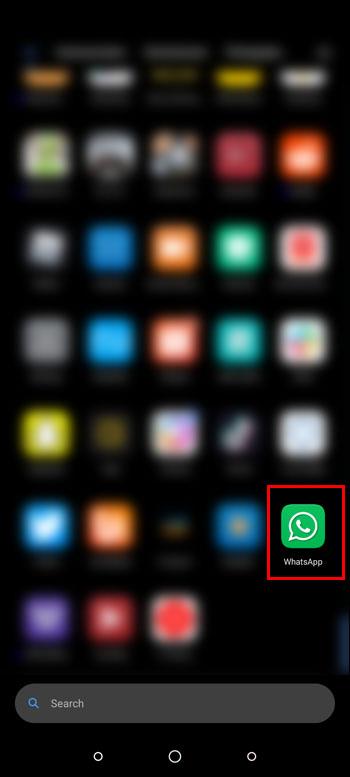
- حدد موقع الرسالة التي تريد أرشفتها وانقر نقرًا طويلاً.
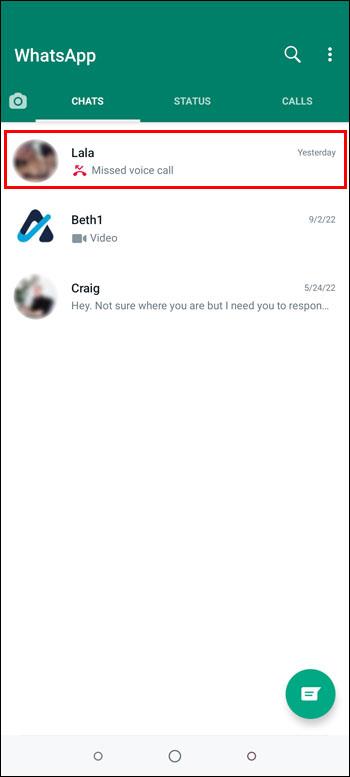
- اضغط على رمز "الأرشفة" في الزاوية العلوية اليمنى من الشاشة.
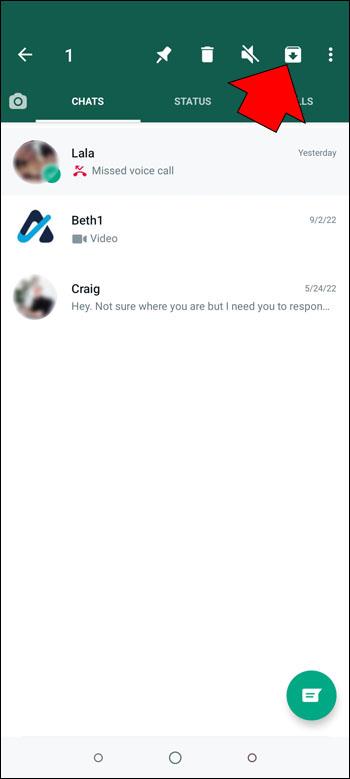
سيتم الآن نقل هذه الرسالة إلى مجلد الأرشيف. لن تتمكن من رؤيته عند فتح التطبيق. لعرضه ، قم بالتمرير لأسفل إلى أسفل الشاشة واضغط على "الدردشات المؤرشفة".
إخفاء الرسائل بدون أرشفة
الطريقة الوحيدة لإخفاء رسائل WhatsApp دون أرشفة أو اللجوء إلى تطبيقات الطرف الثالث هي تقييد الوصول إلى التطبيق. يمكن تحقيق ذلك عن طريق إجراء تعديلات على إعدادات الخصوصية الخاصة بك. ستؤدي إضافة طبقة أخرى من الأمان إلى زيادة صعوبة وصول الآخرين إلى رسائل WhatsApp الخاصة بك. هيريس كيفية القيام بذلك:
- ابدأ تشغيل التطبيق وحدد "الإعدادات".
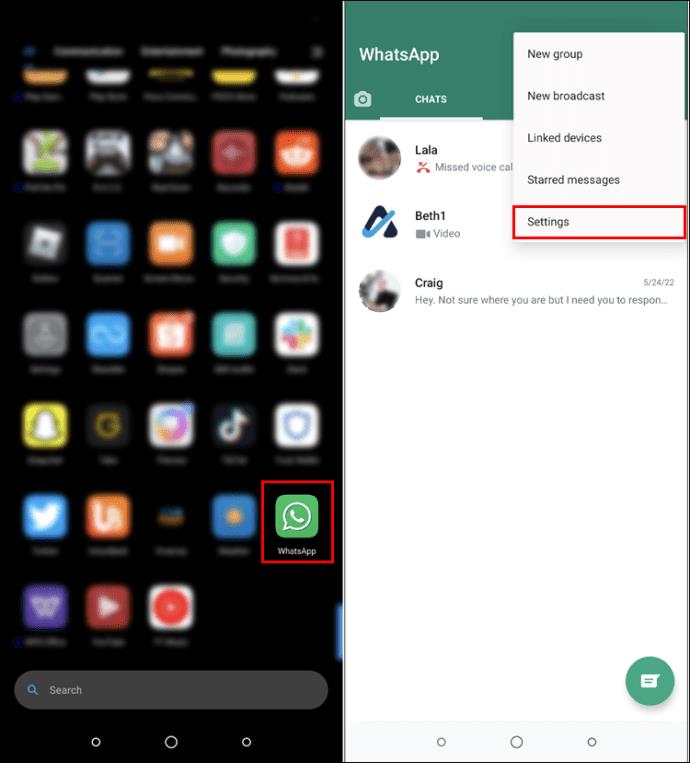
- انقر على "الحساب" واختر "الخصوصية".
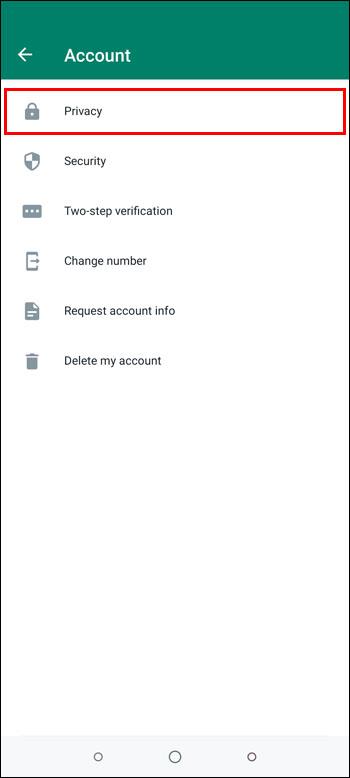
- اضغط على "قفل بصمة الإصبع". اعتمادًا على جهاز Android الذي تستخدمه ، قد تكون خياراتك مختلفة.
- انقر فوق مفتاح التبديل بجوار "فتح باستخدام بصمة الإصبع" أو أي طريقة أخرى معروضة.
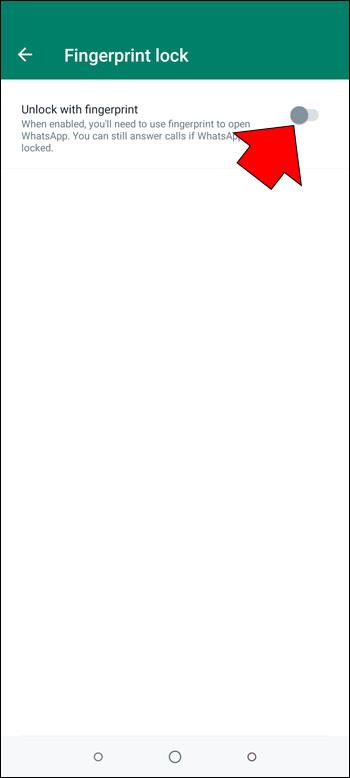
- اختر المدة التي سيستغرقها هذا الإجراء الأمني عندما يكون التطبيق في وضع الخمول. تتضمن الخيارات "فورًا" و "بعد دقيقة واحدة" و "بعد 30 دقيقة".
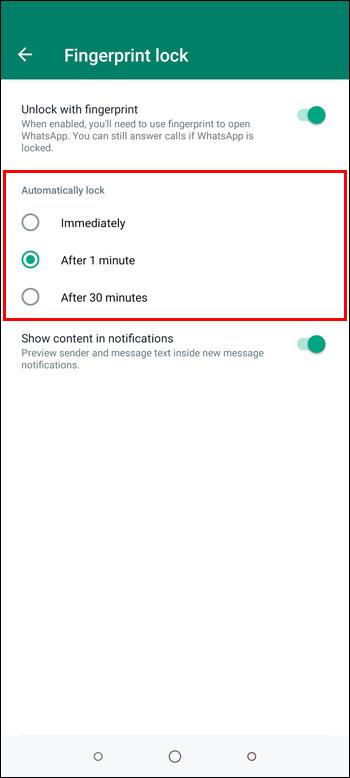
إذا كنت ترغب في إخفاء رسائلك دون أرشفتها باستخدام تطبيق تابع لجهة خارجية ، فإليك كيفية القيام بذلك:
- قم بتنزيل وتثبيت GBWhatsApp .
- قم بتشغيل التطبيق الجديد.
- سجل التطبيق برقم هاتفك.
- حدد الرسالة التي تريد إخفاءها وانقر على أيقونة "النقاط الثلاث".
- من القائمة المنسدلة ، انقر على "إخفاء".
- ستظهر شاشة منقوشة. اختر نمط كلمة المرور لتنفيذ رمز القفل.
سيتم الآن إخفاء هذه الرسالة وتأمينها. لعرض الدردشات المخفية مع GBWhatsApp ، ستحتاج إلى التحقق من نمط كلمة المرور.
إخفاء الإخطارات
من خلال الدردشات المتعددة المتزامنة على WhatsApp ، قد تتعرض للقصف بالإشعارات في كل مرة تتلقى فيها رسالة جديدة. لا يمكن أن تؤدي هذه الإشعارات إلى تشتيت الانتباه فحسب ، بل يمكن أن تكون مصدر إزعاج أيضًا. لحسن الحظ ، يمكنك إيقاف تشغيلها عن طريق تغيير إعدادات WhatsApp. لإيقاف تشغيلها ، قم بما يلي:
- انقر فوق "الإعدادات" على جهاز Android الخاص بك.
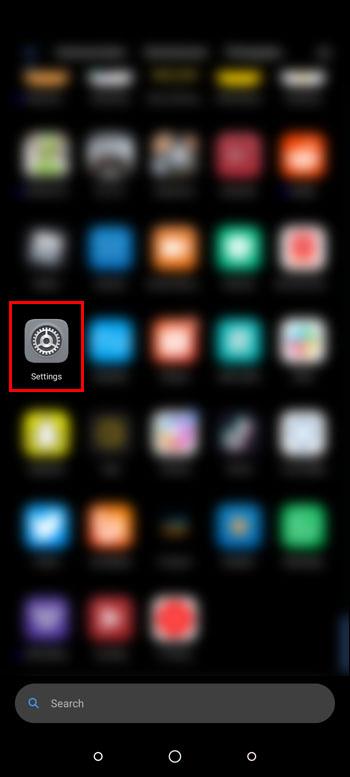
- حدد "التطبيقات والإشعارات" ثم "التطبيقات".
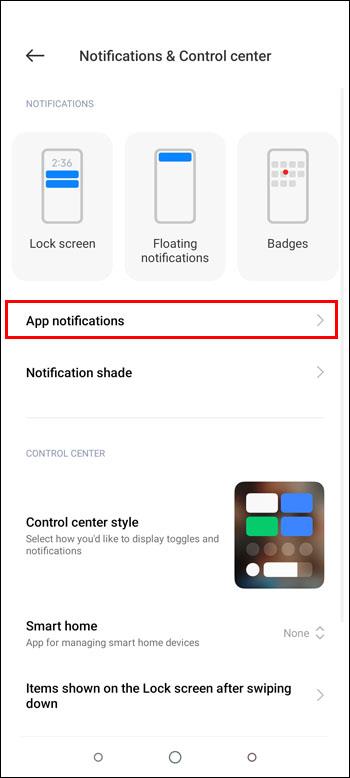
- حدد موقع "WhatsApp" واختره.
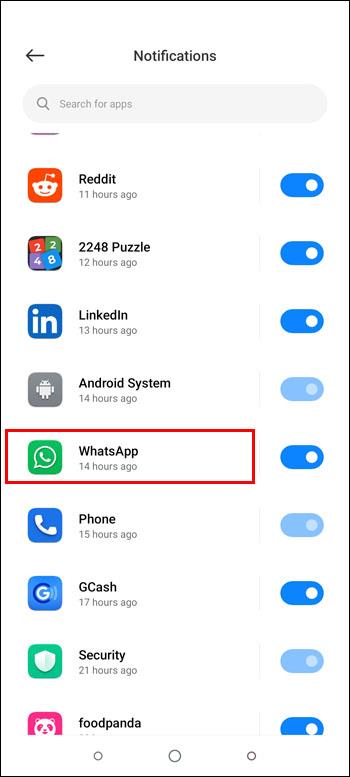
- أوقف تشغيل "جميع إشعارات WhatsApp".
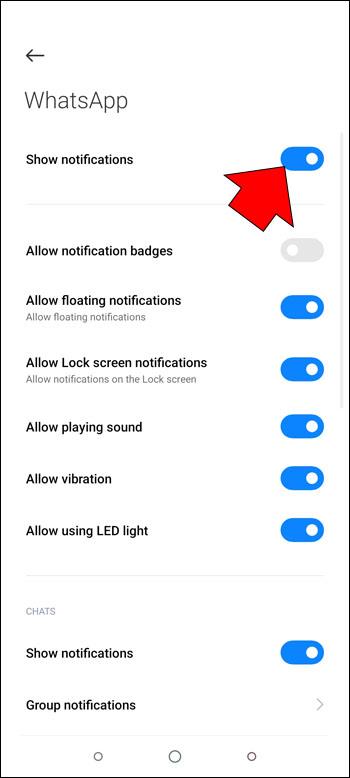
من خلال تغيير إعداداتك ، لن تتلقى إشعارًا بعد الآن عندما يكون لديك رسالة دردشة جديدة.
شرح إخفاء رسائل وإشعارات WhatsApp
يمكنك بسهولة إخفاء رسائل وإشعارات WhatsApp على جهاز iPhone أو Android من خلال استخدام ميزة الأرشفة. سيؤدي هذا إلى نقل الدردشات المحددة إلى مجلد خاص لا يظهر مباشرة في التطبيق. يتم إخفاء الإشعارات بسهولة عن طريق إجراء تغيير على إعدادات التطبيق. ليس من السهل إخفاء الرسائل دون أرشفتها ، ولكن هناك تطبيقات تابعة لجهات خارجية يمكنها المساعدة في ذلك.
هل أردت إخفاء الرسائل على WhatsApp؟ هل استخدمت الطرق الموضحة في هذه المقالة؟ واسمحوا لنا أن نعرف في قسم التعليقات أدناه.